ARMELLE
Material
Um tube face (by Eglantine)
Um misted floral (by MJ)
Mask 20/20
Plugin Toadies
Plugin Teph's Tricks
Plugin Penta
Plugin Alf's Borders FX
Plugin AAAFrame
Clic na Butterfly

1.- Formar gradiente/Linear/A 0/R 1/cores do misted floral;
2.- Abrir transparência/900x600px/preencher com a gradiente;
3.- Selection/Select all/copiar/colar dentro da seleção o misted floral;
4.- Select none/Aplicar mask circle ou 20/20/layers/merge group;
5.- Plugin Toadies/Mosaic Blur/36, 36, 36;
6.- Effects/Edge Effects/Enhance;
7.- Plugin Tefh's Tricks/Side X 50%;
8.- Plugin Penta/Dot and Cross/Default;
9.- 3DEffects/Drop Shadow/5, 5, 50, 5, branco/Repetir (-5), (-5);
10.- Mudar a blend desta layer para Soft Light;
11.- Ativar deco_armelle_z_mj/copiar/colar;
12.- Effects/Edge Effects/Enhance/Plugin Penta/Color Dot/Default;
13.- Effects/3DEffects/Drop Shadow/5,5, 50, 5, preto/Repetir (-5), (-5);
14.- Selection/Load Selection/armelle_mj/Promote selection to layer;
15.- Ativar o tube face/copiar/colar dentro da seleção;
16.- Drop Shadow/5, 5, 50, 5, preto/Repetir (-5), (-5)/Select None;
17.- Ativar Tube Floral/Copiar/Colar como no modelo/baixar para Opacidade 70;
18.- Layers/Arrange/Move Down a layer floral, 2 vezes;
19.- Layers/Add New Layer/Arrange/Send to Bottom/preencher com a gradiente;
20.- Selection/Select All/Copiar/Colar o misted floral/dentro da seleção;
21.- Select None/Adjust/Blur/Gaussian Blur/30;
22.- Plugin Alf's Borders X/Mirror Bevel/75, 75/Emboss3;
23.- Plugin Penta/Dot and Cross/Default;
24.- As layers devem estar assim:
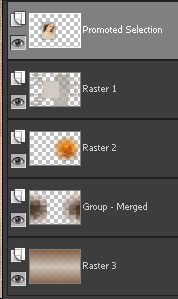
25.- Raster-3/AAAFRame/Photo Frame/40;
26.- Group - Merged/AAAFrame/Photo Frame/60;
27.- Raster 1/AAAFrame/Photo Frame/80;
28.- Edit/copy - Group Merged - para usar em seguida;
29.- Image/Add Borders/40 px/branco/selecionar;
30.- Edit/paste a layer copiada dentro da seleção/Plugin Penta/Dot and Cross/Default;
31.- Select Invert/Drop Shadow/0, 0, 80, 40, preto;
32.- Select None/Add Borders/2px/Branco;
33.- Ativar o texto/copiar/colar como no modelo;
34.- Layers/merge all flatten/Assinar/Salvar em .jpg
Este tutorial foi criado em 09 de janeiro de 2012 por Maria José Prado. É protegido por lei de Copyright e não poderá ser copiado,
retirado de seu lugar, traduzido ou utilizado em listas de discussão sem o consentimento prévio e escrito de sua autora acima declinada.
VARIANTES